استكشِف أحدث إصدار من Wear OS المتوفّر على أجهزة محدّدة وفي المحاكي الرسمي في "استوديو Android". تأكَّد من أنّ تطبيقك يعمل على النحو المتوقّع بعد تحديث إصدار حزمة تطوير البرامج (SDK) المستهدَف.
يستند الإصدار 5.1 من نظام التشغيل Wear OS إلى الإصدار 15 من نظام التشغيل Android (المستوى 35 لواجهة برمجة التطبيقات)، ما يتطلّب منك اختبار تطبيقاتك التي تستهدف المستوى 34 لواجهة برمجة التطبيقات في الإصدار 5 من نظام التشغيل Wear OS.
تجهيز جهاز متوافق للاختبار
يمكن تشغيل Wear OS 5.1 على الأجهزة التالية:
- Google Pixel Watch 3
- Google Pixel Watch 2
- Google Pixel Watch
من المفترض أن يتلقّى جهازك تحديثًا للبرنامج عبر اتصال لاسلكي. يمكنك أيضًا تعديل جهازك يدويًا باتّباع إحدى الخطوات التالية:
- من تطبيق الإعدادات، انتقِل إلى النظام > تحديثات النظام.
- بعد تفعيل خيارات المطوّرين، يمكنك نقل صورة برنامج معيّنة إلى الأجهزة التي تتيح اتصال البيانات عبر USB (سلكي). على سبيل المثال، يمكنك تثبيت صورة المصنع أو صورة OTA كاملة.
إعداد المحاكي للاختبار
لتشغيل Wear OS 5.1 في المحاكي الرسمي، عليك أولاً تنزيل وتثبيت صورة النظام التي يتم تشغيلها على المحاكي. بعد ذلك، عليك إنشاء جهاز افتراضي يشغّل صورة النظام هذه.
تنزيل صورة النظام وتثبيتها
لتنزيل صورة النظام الصحيحة وتثبيتها، أكمِل الخطوات التالية:
- نزِّل أحدث إصدار من تحديث Ladybug الذي يتضمّن ميزات جديدة من "استوديو Android" أو إصدار أحدث إذا لم يسبق لك إجراء ذلك.
- في "استوديو Android"، انتقِل إلى الأدوات > مدير حزمة تطوير البرامج (SDK).
في علامة التبويب "أنظمة حزمة تطوير البرامج (SDK)"، انقر على عرض تفاصيل الحزمة، ثم وسِّع قسم Android 15.0 ("VanillaIceCream") الذي يحتوي على عناصر خاصة بمستوى واجهة برمجة التطبيقات 35-ext15. بعد ذلك، اختَر إما صورة نظام Wear OS 5.1 ARM 64 v8a أو صورة نظام Wear OS 5.1 Intel x86_64 Atom:
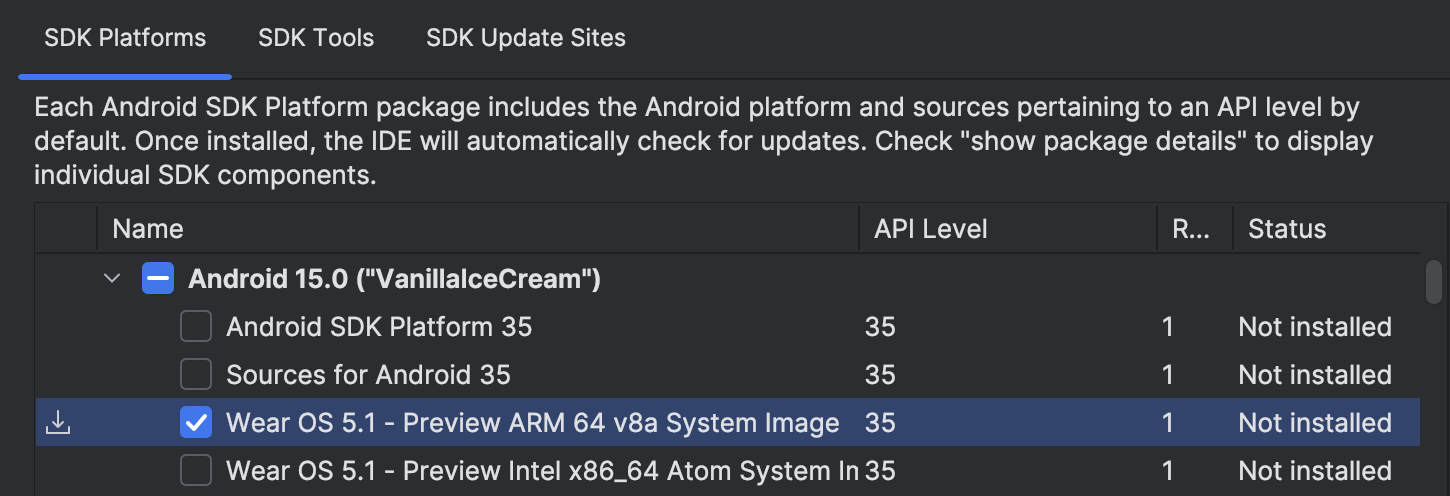
انقر على موافق. عند ظهور نافذة تأكيد التغيير، انقر على حسنًا مرة أخرى.
انتظِر إلى أن يكتمل تنزيل صورة النظام وتثبيتها في "استوديو Android"، ثم انقر على إنهاء.
إنشاء جهاز افتراضي
لإنشاء جهاز افتراضي يشغّل صورة النظام هذه في المحاكي الرسمي، أكمِل الخطوات التالية:
- في "استوديو Android"، افتح "أداة إدارة الأجهزة" من خلال النقر على أدوات > أداة إدارة الأجهزة. يظهر جزء إدارة الأجهزة.
- في شريط الأدوات ضمن لوحة إدارة الأجهزة، انقر على إضافة جهاز جديد
 > إنشاء جهاز افتراضي.
> إنشاء جهاز افتراضي. - في لوحة شكل الجهاز، اختَر Wear OS وحدِّد ملفًا شخصيًا للأجهزة. وبعد ذلك، انقر على التالي.
- اختَر صورة نظام Wear OS 5.1 لاستخدامها. يجب أن يحتوي صورة النظام على مستوى واجهة برمجة تطبيقات يبلغ 35.
- انقر على التالي، ثم انقر على إنهاء.
اختبار تطبيقك على المحاكي
لاختبار تطبيقك على هذا الجهاز الافتراضي الذي أنشأته، يُرجى إكمال الخطوات التالية:
- انتقِل إلى شريط أدوات Android Studio واختَر الجهاز الافتراضي.
- انقر على تشغيل
 .
. - ثبِّت تطبيقك على الجهاز الافتراضي وتنقَّل بين مختلف سير العمل الذي يواجهه المستخدمون ويستخدمه تطبيقك.
التغييرات التي تؤثر في جميع التطبيقات
أثناء اختبار تطبيقك على Wear OS 5.1، تحقَّق من طريقة تعامل تطبيقك مع تغييرات سلوك النظام التي تؤثّر في جميع التطبيقات على Android 15، والذي يستخدم مستوى واجهة برمجة التطبيقات نفسه المستخدَم في Wear OS 5.1.
لا تسري بعض التغييرات في السلوك في Wear OS 5.1:
- لا تتوافق المساحات الخاصّة مع الإصدار 5.1 من Wear OS.
- قد لا تظهر الصور المتحركة لإيماءة الرجوع إلى الخلف التنبؤية.
تعديل إصدار حزمة تطوير البرامج (SDK) المستهدَف في تطبيقك
يمكنك تحسين توافق تطبيقك مع Wear OS 5.1 من خلال تعديل إصدار حزمة تطوير البرامج (SDK) المستهدَف في تطبيقك إلى المستوى 35 لواجهة برمجة التطبيقات. (هذا هو مستوى واجهة برمجة التطبيقات نفسه الذي يستخدمه Android 15).
لإجراء ذلك، افتح ملف build.gradle أو build.gradle.kts على مستوى الوحدة وعدِّلهما باستخدام قيم Wear OS 5.1.
تعتمد طريقة تنسيق القيم في ملف الإصدار على إصدار المكوّن الإضافي لنظام Gradle المتوافق مع Android (AGP) الذي تستخدمه.
الإصدار 7.0.0 من "مكوّن Android الإضافي لنظام Gradle" أو إصدار أحدث
إذا كنت تستخدم الإصدار 7.0.0 أو إصدارًا أحدث من "مكوّن Android الإضافي لبرنامج Gradle"، عدِّل ملف build.gradle أو build.gradle.kts الخاص بتطبيقك باستخدام القيم التالية لنظام التشغيل Wear OS 5.1:
Groovy
android { compileSdk 35 ... defaultConfig { targetSdk 35 } }
Kotlin
android { compileSdk = 35 ... defaultConfig { targetSdk = 35 } }
الإصدار 4.2.0 من "مكوّن Android الإضافي لبرنامج Gradle" أو إصدار أقدم
إذا كنت تستخدم الإصدار 4.2.0 أو إصدارًا أقدم من "مكوّن Android الإضافي لبرنامج Gradle"، عدِّل ملف build.gradle أو build.gradle.kts الخاص بتطبيقك باستخدام القيم التالية لنظام التشغيل Wear OS 5.1:
Groovy
android { compileSdkVersion "35" ... defaultConfig { targetSdkVersion "35" } }
Kotlin
android { compileSdkVersion = "35" ... defaultConfig { targetSdkVersion = "35" } }
التغييرات التي تؤثر فقط في التطبيقات التي تستهدف المستوى 35 من واجهة برمجة التطبيقات
بعد تعديل إصدار حزمة SDK المستهدَفة إلى المستوى 35 من واجهة برمجة التطبيقات، عليك التعامل مع التغييرات في التطبيقات التي تستهدف الإصدار 15 من نظام التشغيل Android، والذي يستخدم مستوى واجهة برمجة التطبيقات نفسه الذي يستخدمه Wear OS 5.1.
ميزات جديدة بانتظارك
يقدّم الإصدار 5.1 من Wear OS العديد من الميزات للمساعدة في تحسين تجربة استخدام تطبيقات Wear OS.
تشمل الميزات البارزة التي يمكنك استكشافها ما يلي:
- التوافق مع Credential Manager: توفّر واجهة برمجة التطبيقات Credential Manager API حلاً موحّدًا للمصادقة، وتتيح إمكانية تسجيل الدخول باستخدام كلمات المرور ومفاتيح المرور والهوية الموحّدة (مثل تسجيل الدخول باستخدام حساب Google). يتم تخزين بيانات اعتماد المستخدم في موفّر بيانات اعتماد، تتم مزامنة معلومات الحساب من خلاله على جميع الأجهزة.
- تشغيل الوسائط من سمّاعة الساعة: على الأجهزة التي تتيح تشغيل الوسائط من خلال سمّاعة الساعة، يمكن للمستخدمين اختيار هذه السمّاعة كخيارهم المفضّل لإخراج الوسائط إذا كان تطبيقك متوافقًا مع أداة اختيار مصدر إخراج الصوت على Wear OS.
ملاحظات الإصدار
تتضمّن أحدث صورة نظام لإصدار Wear OS 5.1، المتوفّرة على الأجهزة المتوافقة والمحاكي، الخصائص التالية:
| تاريخ الإصدار | 18 مارس 2025 لساعات Google Pixel Watch 3 LTE وGoogle Pixel Watch 2 LTE وGoogle Pixel Watch (بإصدارَي Bluetooth/Wi-Fi وLTE) 4 مارس 2025 لساعة Google Pixel Watch 3 Bluetooth/Wi-Fi وساعة Google Pixel Watch 2 Bluetooth/Wi-Fi |
| إنشاء |
BP1A.250305.019.W3 على ساعة Google Pixel Watch 3 وساعة Google Pixel Watch 2 BP1A.250305.019.W2 على ساعة Google Pixel AP4A.241205.004.F4 على المحاكي |
| التوافق مع المحاكي | x86 (64 بت)، ARM (الإصدار 8-A) |
المشاكل المعروفة
تتضمّن صورة النظام التي تحتوي على Wear OS 5.1 المشاكل المعروفة التالية:
- لا يتيح المحاكي دائمًا للمستخدم إضافة حساب أثناء عملية الإعداد بعد إعادة ضبط الجهاز.
- عند النقر على إشعار، لن يفتح التطبيق الذي أرسل الإشعار إلا بعد أن يمرّر المستخدم الشاشة.
- يتعذّر أحيانًا على "خدمات الصحة في الأجهزة القابلة للارتداء" بدء تمرين.
- إذا وصلت إلى المكتبتَين
androidx.wear.tilesأوandroidx.wear:wear-phone-interactionsضمن تطبيق يستهدف المستوى 35 لواجهة برمجة التطبيقات، قد يحدث الخطأSecurityException. لحلّ هذه المشكلة، يمكنك الترقية إلى الإصدارandroidx.wear.tiles1.5.0-alpha05 أو إصدار أحدث، أو إلى الإصدارandroidx.wear:wear-phone-interactions1.1.0 أو إصدار أحدث.

